CAD技巧:快速缩放图形比例的方法

本文概述:在CAD软件中,快速准确地缩放图形比例是每个设计师需要掌握的重要技巧之一。本文将详细阐述在CAD中进行图形比例缩放的各种方法和关键步骤,以帮助设计师提高效率并确保设计的精确性。
在使用**CAD**进行设计时,有时我们需要对图形进行**比例缩放**,以符合特定的项目要求或设计标准。掌握这项技能不仅可以提升你的工作效率,还能保证作品的准确性。无论是建筑、机械还是其他类型的工程设计,比例缩放都是经常遇到的操作。首先,我们需要明确何谓图形的比例缩放。在CAD中,比例缩放指的是根据特定的比例因子(通常是一个数字)将某一图形放大或缩小的过程。这种操作在修改原始图纸、适配不同标准或者调整整个设计的布局时极为重要。下面让我们了解几种实现这一目的的方法。### 基本的缩放方法1. **选择对象**:在CAD中执行任何缩放操作之前,第一步都是正确选择要缩放的对象。可以通过多种方式选择,比如用鼠标框选或是直接点选。2. **输入缩放命令**:在大多数CAD软件中,缩放功能通常通过命令“scale”来实现。在命令行中输入“scale”,然后按“Enter”。3. **指定基点**:基点是执行缩放操作时图形保持不变的位置。选择正确的基点非常重要,因为它决定了图形的缩放方向和最终位置。4. **输入比例因子**:最后,根据需求输入比例因子。如果想要放大,可以输入大于1的数值;如果需要缩小,则输入介于0和1之间的小数。### 精确的缩放比例有时候,简单的缩放是不够的,尤其当我们需要**精确**适配某些尺寸或标准时,常常需要更复杂的方案。例如,如果要将某零件的具体长度调整为100mm,同时保持其他维度的比例不变,可以利用一些高级工具或脚本来实现。许多CAD软件提供了相应的插件和工具,可以帮助设计师完成更加复杂的缩放任务。### 利用参照点进行缩放在一些情况下,设计师希望对部分图形进行缩放,同时保持其他部分不变,这时候需要一种**灵活**的方法。通过在CAD中借助参照点(reference point),你可以在选择基点之外,再选择一个参考线或者点来指导缩放操作。这种方法特别用于那些要求严格且复杂的项目。### 其他辅助功能现代CAD软件通常配备了多种辅助工具来支持更精确的缩放。一些软件提供了动态缩放(dynamic scaling)功能,允许用户通过拖动鼠标直观地调整图形的大小。此外,一些专业软件还支持参数化缩放,即通过预先设定的一组规则或者参数进行调整,使得同一套设计可以轻易适用于多个不同的场景。### CAD脚本与自动化对于频繁需要进行缩放操作的用户,通过编写CAD脚本可以实现**自动化**。这些脚本可以预先定义一系列操作流程,包括选择对象、设置基点、应用比例因子等,使得同一批量的图形都能被一键缩放,这在时间管理上无疑是极其高效的。综上所述,掌握CAD中的快速缩放技巧不仅可以提高设计效率,也能保证项目结果的质量。通过有效利用CAD提供的各类工具与方法,设计师能够轻松应对不同的挑战,不论是在初始设计阶段还是在修改过程中。骄人的技术来自于不断实践与优化,希望以上内容能助你在设计工作中如鱼得水。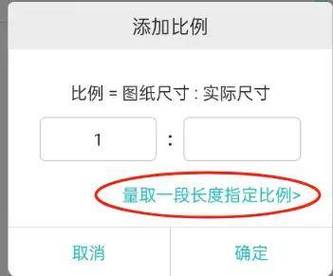
BIM技术是未来的趋势,学习、了解掌握更多BIM前言技术是大势所趋,欢迎更多BIMer加入BIM中文网大家庭(http://www.wanbim.com),一起共同探讨学习BIM技术,了解BIM应用!
相关培训